Roku Remote թարթող կանաչ. Ինչպես շտկել րոպեների ընթացքում

Բովանդակություն
Որոշ ժամանակ առաջ ես գնեցի Roku հոսքային փայտ: Ես և իմ ընտանիքը սկսեցինք վայելել մեր ժամանակը դրա հետ՝ դիտելով մեր սիրելի ֆիլմերն ու հեռուստաշոուները: Սակայն վերջերս մենք սկսեցինք բախվել նրա հեռակառավարման հետ կապված որոշ խնդիրների հետ:
Մի երեկո ընթրելուց հետո ես պարզեցի, որ մեր Roku հեռակառավարման վահանակը անընդհատ թարթում է կանաչ գույնով:
Ես խուզեցի այն, բայց չկարողացա լուծել խնդիրը: Այսպիսով, ես ստուգեցի Roku-ի օգտագործման ձեռնարկը, բայց դա շատ չօգնեց:
Բնականաբար, ես գնացի նրանց կայք և կարդացի ավելի քան մեկ տասնյակ հոդվածներ Google-ում, որպեսզի հասկանամ խնդրի արմատներին և ինչպես լուծել այն:
Ես Roku-ի հեռակառավարման վահանակի հետ գտել եմ այս թարթող խնդրի բազմաթիվ պատճառներ և ուղղումներ:
Ուստի ես հավաքեցի այս հոդվածը խնդրի և դրա տարբեր լուծումների վերաբերյալ բոլոր տեղեկություններով:
Roku-ի հեռակառավարման թարթման կանաչ խնդիրը շտկելու համար ստուգեք դրա մարտկոցները և փոխարինեք դրանք, եթե դրանք սպառված են: Ստուգեք ցանցի կարգավորումները և Roku կարգավորիչ հավելվածը, եթե մարտկոցները լավ են: Գործարանային վերակայում Roku սարքը, եթե խնդիրը չվերանա: Եթե ոչինչ չի աշխատում, ձեռք բերեք նոր հեռակառավարման վահանակ:
Եթե ցանկանում եք ավելին իմանալ Roku-ի հեռահար թարթման խնդրի և այն մանրամասն լուծելու մասին, ապա դուք ճիշտ տեղում եք: Այստեղ դուք կգտնեք, թե ինչպես հեշտությամբ լուծել այս խնդիրը:
Փոխարինեք ձեր սպառված մարտկոցները

Հյութից դուրս մնացած հին մարտկոցները անսարքության ամենատարածված պատճառն ենսարքը:
Ձեր Roku-ի հեռակառավարման թարթման խնդիրը կարող է նաև ուղղակիորեն կապված լինել մարտկոցների հետ: Roku Remotes-ի լույսերը թարթում են՝ ձեզ կոնկրետ տեղեկություններ տալու համար:
Այս խնդիրը լուծելու համար նախ համոզվեք, որ մարտկոցները ճիշտ տեղադրեք: Հնարավոր է նաև ստուգել հեռակառավարման վահանակի մարտկոցի տոկոսը: Դա անելու համար հետևեք հետևյալ քայլերին.
- Բացեք «Կարգավորումներ» հիմնական էկրանին:
- Ընտրեք «Remotes & Սարքեր» և այնուհետև «Հեռակառավարիչներ»:
- Ընտրեք ձեր Roku հեռակառավարման վահանակը և կտտացրեք «Մի մասին»:
Այն ձեզ ցույց կտա մարտկոցի մնացած տոկոսը:
Եթե մարտկոցի տոկոսը ցածր է, փոխարինեք հին մարտկոցները թարմ մարտկոցներով: Որոշ օգտատերեր զգացել են, որ ալկալային մարտկոցներն ավելի լավ են աշխատում Roku հեռակառավարման սարքերի հետ:
Անջատեք ձեր Roku սարքը և նորից միացրեք այն
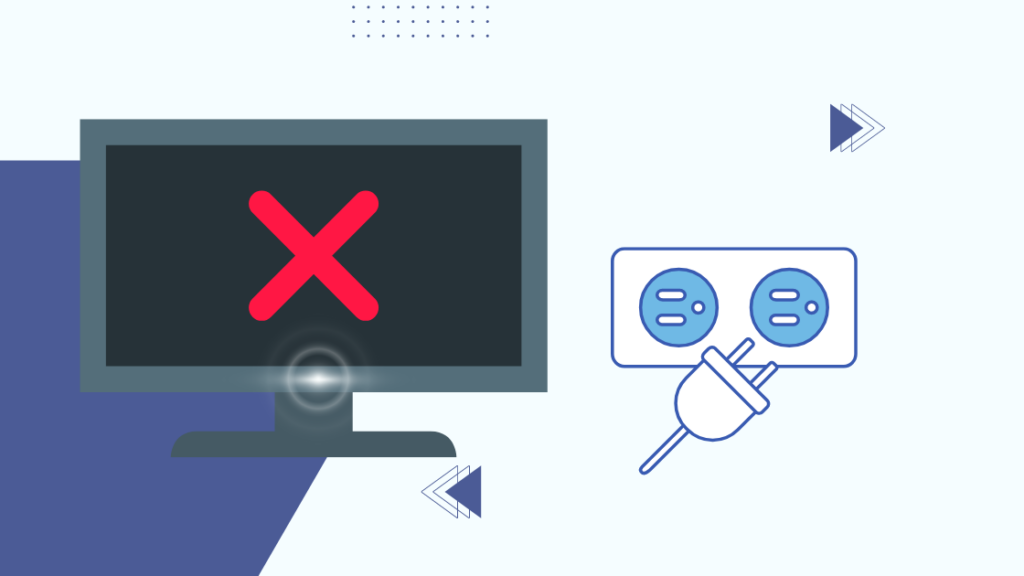
Սարքը անջատելու և այն նորից միացնելու հին հնարքը կարող է շատ չթվա, բայց այն կարող է լուծել ձեր Roku-ն։ հեռահար թարթման խնդիր:
Ձեր Roku սարքն անջատելու և այն նորից միացնելու համար հետևեք հետևյալ քայլերին.
- Եթե ունեք Roku TV Stick, անջատեք այն HDMI միացքից: Սպասեք 2-3 րոպե, նախքան այն նորից միացնելը:
- Roku հեռուստացույցի սարքավորման տուփի համար անջատեք այն հոսանքի աղբյուրից, թողեք սառչի և նորից միացրեք այն սնուցման աղբյուրին:
Սրանից հետո ձեր Roku սարքը միացնելու համար որոշ ժամանակ կպահանջվի, և հաջող զուգավորումից հետո հեռակառավարման վահանակի կանաչ լույսը պետք է դադարեր թարթել:
Եթե դա չի օգնում, վերագործարկեք ձերRoku սարքը, ինչպես նշված է ստորև.
- Գնացեք «Կարգավորումներ» հիմնական էկրանին:
- Սեղմեք «Համակարգ» և այնուհետև «Համակարգի վերագործարկում»:
- Ընտրեք «Վերագործարկեք»:
Ռոկու հեռուստացույցի վերագործարկումը կազատվի ժամանակավոր խափանումներից:
Ստուգեք ձեր ցանցի կարգավորումները

Ինչպես բոլոր խելացի սարքերը, Roku գաջեթներին էլ անհրաժեշտ է ինտերնետ կապ՝ աշխատելու համար: Վատ Ինտերնետ կապ ունենալը կարող է լինել Roku-ի հեռահար թարթման կանաչ խնդրի պատճառներից մեկը:
Այս խնդիրը լուծելու համար համոզվեք, որ ձեր Roku սարքին հասանելի է կայուն և գերարագ ինտերնետ կապ:
Ինտերնետ կապի հզորությունը ստուգելու համար հետևեք հետևյալ քայլերին.
- Գնացեք «Կարգավորումներ» հիմնական էկրանին:
- Հպեք «Ցանցին» և ընտրեք «Մի մասին»:
- Ձեր ինտերնետ կապի մանրամասները, օրինակ՝ ազդանշանի ուժգնությունը և ներբեռնման արագությունը, հասանելի կլինեն այստեղ:
- Դուք կարող եք նաև ստուգել ձեր ինտերնետ կապի առողջությունն ու որակը` սեղմելով «Ստուգել կապը»:
Եթե ձեր ինտերնետ կապն անկայուն է, փորձեք տեղափոխել ձեր Roku սարքը մեկ այլ հաճախականության գոտի: Եթե դա չի օգնում, վերագործարկեք ձեր Wi-Fi երթուղիչը:
Տես նաեւ: Hulu «Մենք դժվարանում ենք խաղալ սա» Սխալի կոդը P-DEV320. Ինչպես շտկել րոպեների ընթացքումԱզատվեք ցանկացած խոչընդոտից
Էլեկտրոնային սարքերի միջամտությունը կարող է իսկական գլխացավանք լինել, հատկապես նոր սարքը զուգավորելիս կամ կարգավորելիս:
Մոտակա Bluetooth-ի նման միջամտությունը և անլար համատեղելի սարքերը կարող են նաև առաջացնել ձեր Roku հեռակառավարման վահանակի թարթման կանաչ խնդիր:
Ձեր Roku հեռակառավարման վահանակի այս թարթող խնդիրը լուծելու համար փորձեք այլ սարքեր հեռու պահել դրանից կամ տեղափոխել ձեր Roku սարքը որևէ այլ սենյակ: Դա կարող է անել հնարքը:
Բացի սրանից, ինֆրակարմիր հեռակառավարիչներին անհրաժեշտ է ուղիղ տեսադաշտ, որպեսզի ճիշտ աշխատեն:
Եթե դուք ունեք այն, համոզվեք, որ հեռակառավարման վահանակի և հեռուստացույցի կամ սարքի միջև որևէ խոչընդոտ չկա: տուփ.
Օգտագործեք Roku Controller հավելվածը
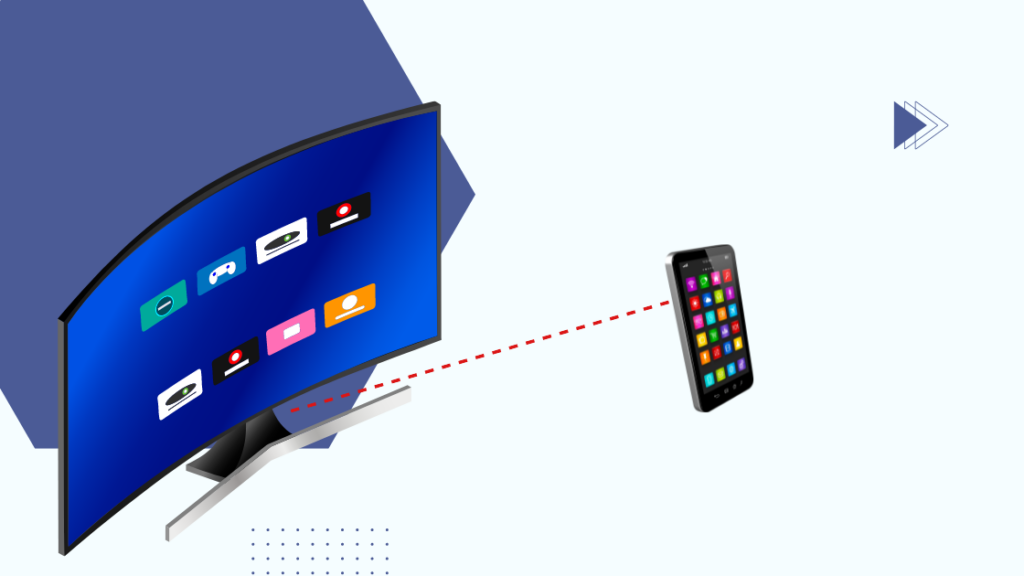
Դուք կարող եք նաև օգտագործել Roku Controller հավելվածը ձեր սարքի համար: Ներբեռնեք այն Play Store-ից, եթե ունեք Android հեռախոս կամ App Store, եթե ունեք iPhone:
Այս հավելվածը կարող է ժամանակավոր փոխարինել ձեր Roku հեռակառավարման վահանակին, մինչ դուք մշտական շտկում եք փնտրում:
Roku կարգավորիչ հավելվածն ունի բոլոր հնարավորությունները, որոնք ունեն սովորական հեռակառավարման վահանակը, սակայն ձեզ կարող է որոշ ժամանակ պահանջել դրա դասավորությանը և գործառույթներին հարմարվելու համար:
Հիշեք, որ այս հավելվածը պահանջում է հարթ և կայուն աշխատանք: Արդյունավետ աշխատելու համար Wi-Fi կապ:
Չեղարկել և նորից զուգակցել ձեր Roku հեռակառավարման վահանակը
Երբեմն Roku հեռակառավարման վահանակի կանաչ թարթումը կարող է առաջանալ ձեր սարքի հետ զուգակցման խնդրի պատճառով:
Դա կարող է լուծվել՝ անջատել զուգակցումը և այնուհետև նորից զուգակցել հեռակառավարման վահանակը ձեր հեռուստացույցին կամ սարքին:
Ձեր Roku սարքի և հեռակառավարման վահանակի զուգակցումը դադարեցնելու համար հետևեք այս քայլերին:
- Զգուշորեն բացեք ձեր Roku հեռակառավարման վահանակի մարտկոցի ժապավենը:
- Զուգավորումը չեղարկելու համար միաժամանակ սեղմեք Home, Pairing և Back կոճակները և պահեք դրանք 3-5 վայրկյան:
- Եթե հեռակառավարման վահանակի վրա լույս է սկսում թարթել, դա նշանակում է, որ հեռակառավարման վահանակն անջատվել է ձեր Roku սարքից:
Հեռակառավարման վահանակը նորից զուգակցելու համար հետևեք այս քայլերին:
- Անջատեք ձեր Roku սարքը և անջատեք այն հոսանքի աղբյուրից:
- Հանեք մարտկոցները հեռակառավարման վահանակից:
- Սպասեք մի րոպե և նորից տեղադրեք մարտկոցները պատշաճ կերպով, բայց դեռ մի փոխեք մարտկոցի կափարիչը:
- Ետ միացրեք Roku սարքը և միացրեք այն:
- Սեղմեք Pairing կոճակը հեռակառավարման վահանակի վրա և պահեք այն 3-5 վայրկյան, մինչև տեսնեք թարթող լույս:
- Այժմ ձեր էկրանին պետք է տեսնեք «Հաջող զուգավորումը» թռուցիկ:
- Երբ այս ամենն ավարտվի, փոխեք հեռակառավարման վահանակի մարտկոցի կափարիչը:
Եթե զուգավորումն անհաջող էր, անջատեք ձեր Wi-Fi երթուղիչը և նորից փորձեք: Դա պայմանավորված է նրանով, որ Roku-ի հեռակառավարման վահանակը գործում է Wi-Fi հաճախականությունների վրա և հաճախ տուժում է այլ Wi-Fi ցանցերի պատճառով առաջացած միջամտություններից:
Եթե ձեր Roku հեռակառավարման վահանակը չի զուգակցվում, ստուգեք ձեր Wi-Fi-ը և ևս մեկ անգամ վերակայեք հեռակառավարման վահանակը: .
Վերակայեք ձեր Roku-ի գործարանային կարգավորումները
Եթե վերը նշված քայլերը ձեզ չհաջողվեն, կարող եք մտածել ձեր Roku սարքի գործարանային կարգավորումների վերակայման մասին:
Սակայն, հիշեք, որ այս գործողությունն անշրջելի է և կջնջի ձեր սարքի բոլոր կարգավորումներն ու տվյալները:
Դուք կարող եք դա անել երկու եղանակով. Սարքավորումների վերակայում կամ վերակայում համակարգի կարգավորումների միջոցով:
Սարքաշարի վերակայում
Roku սարքը սարքաշարի միջոցով վերակայելու համար նայեք.ձեր սարքի հետևի կամ ներքևի մասում գտնվող «Վերականգնել» կոճակի կամ Pinhole-ի համար:
Սեղմեք այս կոճակը և պահեք այն 10-15 վայրկյան, մինչև ձեր հեռակառավարման LED լույսը սկսի արագ թարթել:
Համակարգի կարգավորումների վերակայում
Դուք կարող եք նաև վերակայել ձեր Roku սարքը՝ օգտագործելով համակարգի կարգավորումները: Սարքի վրա բացեք «Կարգավորումներ» ընտրացանկը և ընտրեք «Համակարգ»:
Գնացեք «Ընդլայնված համակարգի կարգավորումներ» և ընտրեք «Գործարանային վերակայում»: Մուտքագրեք «0000», եթե պահանջվում է որևէ կոդ և հաստատեք վերակայումը:
Նկատի ունեցեք, որ դուք կարող եք նաև վերակայել ձեր Roku հեռուստացույցը առանց հեռակառավարման վահանակի:
Կապվեք աջակցման աջակցության հետ

Հաճախորդների աջակցությունը կարող է օգտակար լինել ձեզ համար, եթե չեք կարողանում հասկանալ պարզեք, թե ինչ և ինչպես է ձեր Roku սարքը:
Դուք կարող եք կապվել հատուկ աջակցման թիմի հետ՝ ստուգելով սարքի օգտատիրոջ ձեռնարկը և փնտրելով անվճար համար կամ էլփոստի id:
Դուք կարող եք նաև փորձել այցելել նրանց աջակցման կայք՝ իրենց պաշտոնական ուղեցույցի համար և անսարքությունների վերացում:
Փոխարինեք ձեր Roku Remote-ը
Եթե թվում է, թե ոչինչ չի լուծում ձեզ համար Roku հեռակառավարման թարթող կանաչ խնդիրը, ապա դրա հետ կապված կարող է լինել ապարատային խնդիր, և դուք ստիպված կլինեք դիմել գնելու: նորը։
Շուկայում ձեզ համար հասանելի են տարբեր տեսակի հեռակառավարիչներ: Այնուամենայնիվ, համոզվեք, որ գնել եք օրինական և որակյալ մոդել, որը համատեղելի է ձեր սարքի հետ:
Վերջնական մտքեր
Սիրած ֆիլմը կամ հեռուստաշոուն դիտելը միշտ հաճելի է, բայց անսարքությունսարքը կարող է ամբողջ փորձը դարձնել թթու և հիասթափեցնող:
Նույնը վերաբերում է ձեր Roku հեռակառավարմանը: Անկախ նրանից, թե ձեր Roku հեռակառավարման վահանակը չի աշխատում, իրեն անկանոն է պահում, թե անընդհատ կանաչ թարթում է, այն կարող է շեղել և անհանգստություն առաջացնել:
Սրա նման խնդիր նշվել է որոշ օգտատերերի կողմից, որտեղ նրանց TCL Roku հեռուստացույցի լուսացույցը շարունակում է թարթել: Ստուգեք մեր ուղեցույցը՝ այն հեշտությամբ շտկելու համար:
Եթե դեռևս գտնվում եք ձեր Roku հեռակառավարման վահանակի երաշխիքային ժամկետի մեջ, օգտագործեք այս հնարավորությունը՝ փոխարինում խնդրելով:
Դուք կարող եք նաև վայելել կարդալը
- Roku Remote-ը չի աշխատում. ինչպես շտկել անսարքությունները
- Roku Remote-ի ձայնը չի աշխատում. Ինչպես լուծել անսարքությունները
- Ինչպես համաժամացնել Roku հեռակառավարման վահանակը առանց զուգակցման կոճակի
- TCL Roku հեռուստացույցի լույսը թարթում է. Ինչպես շտկել
- Կարո՞ղ եք Roku-ն օգտագործել ոչ Smart TV? Մենք փորձեցինք այն
Հաճախակի տրվող հարցեր
Կարո՞ղ է որևէ հեռահար աշխատել Roku-ի հետ:
Շատ ունիվերսալ հեռակառավարիչներ աշխատում են Roku-ի հետ, թեև կոճակների աջակցությունը կարող է տարբերվել, մինչդեռ որոշներն առաջարկում են սահմանափակ կառավարում:
Նախքան հեռակառավարման վահանակ ստանալը, համոզվեք, որ այն համատեղելի է ձեր սարքի հետ:
Ի՞նչ կլինի, եթե կորցնեմ իմ Roku հեռակառավարման վահանակը:
Roku հեռակառավարման վահանակն ունի «Lost Remote Finder» գործառույթը, որը կարող է օգնել ձեզ գտնել այն, եթե այն կորցնեք տանը և շրջակայքում:
Եթե դուք ունեք Roku Voice Remote, կարող եք գործարկել «Lost remote Finder»՝ ասելով «Hey Roku, որտե՞ղ է իմ հեռակառավարման վահանակը»: մեջհստակ տոն:
Հեռակառավարման վահանակը կհնչի ձայն, և դուք հեշտությամբ կարող եք գտնել այն:
Roku սմարթֆոնի հավելվածը կարող է օգտագործվել նաև այն գտնելու համար:
Հնարավո՞ր է Roku-ին հետևել:
Roku սարքը դեռ չունի ներկառուցված հետագծման գործիք: Հետևաբար, հնարավոր չէ հետևել դրան:
Ինչպե՞ս կարող եմ իմ Roku-ն աշխատել առանց հեռակառավարման:
Դուք կարող եք օգտագործել Roku Controller սմարթֆոնի հավելվածը՝ ձեր սարքը կառավարելու համար: Այս հավելվածն ունի բոլոր հնարավորությունները, որոնք ունեն սովորական հեռակառավարման վահանակը:
Կարո՞ղ եմ իմ Roku-ն տալ մեկ ուրիշին:
Այո, դուք կարող եք տալ կամ վաճառել ձեր Roku սարքը մեկ ուրիշի: Բայց համոզվեք, որ այն վերակայեք գործարանային կարգավորումներին և անջատեք ձեր հաշիվը դրանից:
Սա երկու առավելություն ունի. ձեր տեղեկությունները ապահով կլինեն, և նոր սեփականատերը կարող է սարքը զրոյից կարգավորել:
Տես նաեւ: Բացահայտում ենք Alexa-ի ինքնաոչնչացման ռեժիմի առեղծվածը
